Temp-Verzeichnis selbst festlegen für mehr Speicherplatz
Ihr Programm stürzt beim Erstellen einer Diashow als Videos oder beim Erzeugen einer DVD ab? Eine mögliche Ursache könnte das sogenannte Temp-Verzeichnis (Windowsordner) sein.
Manchmal benötigt ein Projekt besonders viel Speicherplatz und der freie Speicher im Temp-Verzeichnis reicht nicht aus. Die Folge ist ein Programmabsturz oder eine Fehlermeldung („Die Pipe wird gerade geschlossen“). Für einige Dinge benötigt DiaShow, Photo Vision, Video Vision oder Stages einen Platz, auf dem kurzzeitig Daten gespeichert werden können, z.B. wenn Sie eine DVD oder Blu-ray brennen möchten. Für besonders speicherintensive Projekte können Sie im Programm selbst ein temporäres Verzeichnis festlegen. So gehen Sie sicher, dass genügend Speicher auf der jeweiligen Festplatte zur Verfügung steht.
Schritt-für-Schritt das Temp-Verzeichnis selbst festlegen
Um das temporäre Verzeichnis festzulegen, gehen Sie auf „Extras“ – „Programmeinstellungen“.
Danach öffnet sich ein Fenster, in dem sich links ein Menü befindet. Klicken Sie unter dem Punkt „Grundeinstellungen“ auf „Benutzerverzeichnisse“ (1). Anschließend können Sie über das kleine Ordnersymbol ein eigenes temporäres Verzeichnis festlegen (2). Danach bestätigen Sie Ihre Änderungen mit „OK“.
Noch 2 Tipps zum Schluss
Möchten Sie zu einem späteren Zeitpunkt wieder das ursprüngliche Windows Temp-Verzeichnis nutzen, klicken Sie auf das Pfeilsymbol. Anschließend stellt sich das Standardverzeichnis automatisch wieder her.
Um sich das individuell festgelegte Verzeichnis anzeigen zu lassen, klicken Sie bitte auf das Auge. Dadurch öffnet sich das temporäre Verzeichnis im Explorer. Jetzt erhalten Sie einen guten Überblick Ihrer temporären Dateien.

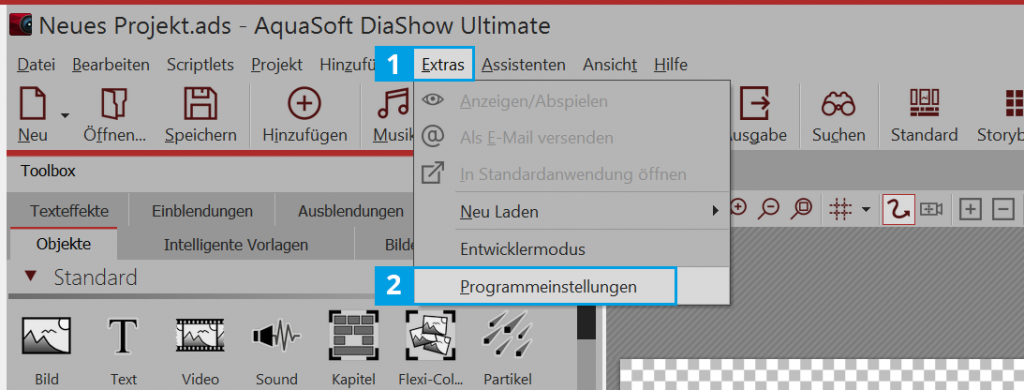
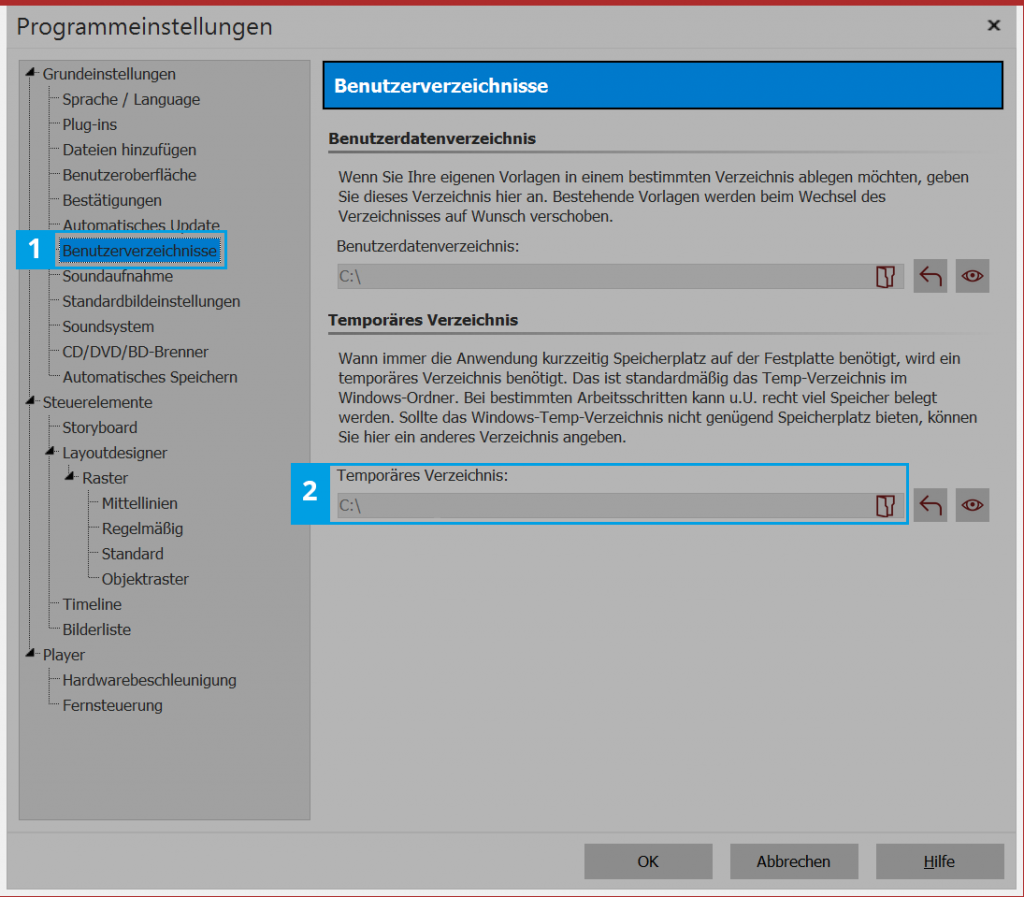
Ihre Hilfeanleitung zum beseitigen des Engpassproblem beim Temp-Verzeichnis hat Herr Hübner mir zugeschickt. Sie hat mir sehr geholfen.
Ich möchte auch hiermit meinen Dank an Sie richten.
R. Randria